| 如何利用TFTP服务器上传文件到真机交换机?可使用SecureCRT和3CDaemon工具 | 您所在的位置:网站首页 › securecrt如何导入交换机配置文件 › 如何利用TFTP服务器上传文件到真机交换机?可使用SecureCRT和3CDaemon工具 |
如何利用TFTP服务器上传文件到真机交换机?可使用SecureCRT和3CDaemon工具
|
勤学似春起之苗,不见其增,日有所长 文章目录 在交换机上配置用户名和密码使用TFTP软件(3CDaemon)简单概括SecureCRT搭建TFTP服务器配置IP地址、简单测试使用TFTP软件"3CDaemon"做服务器 在交换机上配置用户名和密码直接在交换机上配置用户名和密码,与电脑使用同网段的IP地址。 拓扑图 配置交换机 [H3C]vlan 100 [H3C-vlan100]quit [H3C]interface Vlan-interface 100 [H3C-Vlan-interface100]ip address 192.168.1.2 255.255.255.240 [H3C-Vlan-interface100]quit [H3C]interface GigabitEthernet 1/0/4 [H3C-GigabitEthernet1/0/4]port access vlan 100 [H3C-GigabitEthernet1/0/4]quit [H3C]local-user yibodong [H3C-luser-manage-yibodong]password simple hello12345 //配置密码hello12345 [H3C-luser-manage-yibodong]authorization-attribute user-role network-admin work- directory flash:/ //授权访问目录为全局主用主控板Flash的根目录 [H3C-luser-manage-yibodong]service-type ftp //服务类型为FTP [H3C-luser-manage-yibodong]quit [H3C]ftp server enable电脑 ping 192.168.1.2 ftp 192.168.1.2 上传文件,使用命令 ftp> put D:\工作\11.txt 使用dir命令检查以下:
如何利用TFTP服务器上传文件到真机交换机?使用SecureCRT和3CDaemon工具 简单概括简单概括一下步骤: 1、配置IP地址(TFTP服务器、交换机) 2、把电脑的防火墙关掉 3、测试连通性(双向) 4、使用TFTP软件"3CDaemon"做服务器 5、在交换机上使用tftp get下载文件 SecureCRT搭建TFTP服务器SecureCRT.exe 全局选项
TFTP服务器—>开启TFTP服务器(S)—>本地目录上传、下载—>确定 传输—>Stop TFTP Server
传输—>Start TFTP Server 完成之后,进行测试 在D盘路径下输入cmd命令 尝试执行命令tftp -i 127.0.0.1 get 66.txt,可将D:\66.txt文件下载至设定的TFTP服务器目录中
效果
交换机和电脑配置IP地址(同段) interface Vlan-interface 1 ip address 192.168.1.100 255.255.255.0 quit
电脑上的IP地址为192.168.1.1/24 电脑ping交换机,使用命令192.168.1.100 交换机PING测试电脑,使用命令ping 192.168.1.1 [H3C]tftp binary dir 使用软件“3CDaemon.EXE”
3### 使用tftp get命令下载文件 tftp 192.168.1.1 get 99.txt
|
【本文地址】

 PING测试
PING测试 能通。
能通。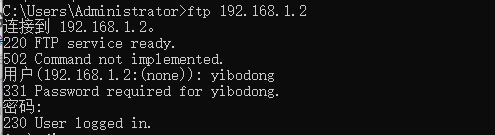 dir
dir  创建一个文件
创建一个文件 
 已成功
已成功 OK
OK
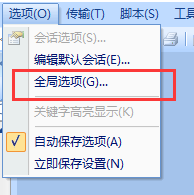
 选项—>编辑默认会话
选项—>编辑默认会话 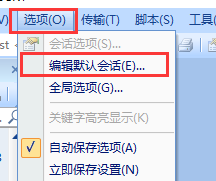 X/Y/Zmodem—>设备好上传下载的目录
X/Y/Zmodem—>设备好上传下载的目录 

 在这个路径下D:\H3Cxxxxxxxxxxxxxxxxxxx\S7500X-CMW710-R7556,创建一个“66.txt”文件
在这个路径下D:\H3Cxxxxxxxxxxxxxxxxxxx\S7500X-CMW710-R7556,创建一个“66.txt”文件 

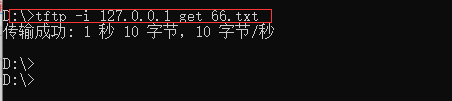



 由输出结果得知,已通
由输出结果得知,已通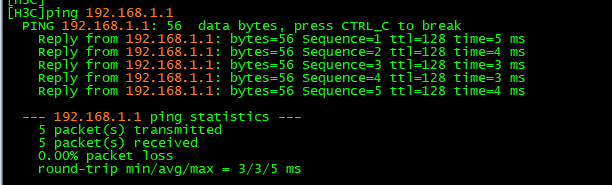 由输出结果得知,已通
由输出结果得知,已通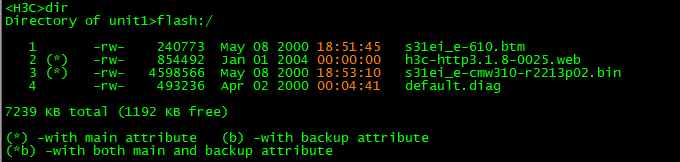 在电脑上创建两个文件“99.txt,1.txt”
在电脑上创建两个文件“99.txt,1.txt” 
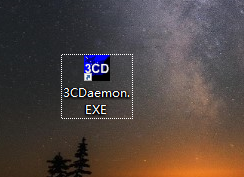 打开软件进入界面—>TFTP 客户机—>TFTP 服务器地址192.168.1.1—>选择远程文件名,本地文件名—>开始
打开软件进入界面—>TFTP 客户机—>TFTP 服务器地址192.168.1.1—>选择远程文件名,本地文件名—>开始  看设备的内存和文件,使用dir命令
看设备的内存和文件,使用dir命令 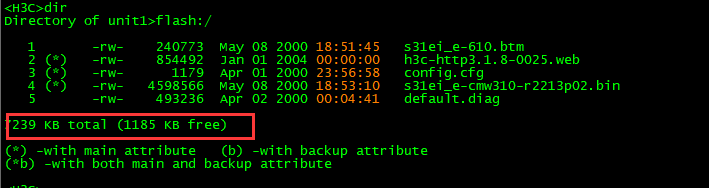
 已传
已传 99.txt,内存1KB
99.txt,内存1KB delete 99.txt
delete 99.txt 
 好了这期就到这里了,如果你喜欢这篇文章的话,请点赞评论分享收藏,如果你还能点击关注,那真的是对我最大的鼓励。谢谢大家,下期见!
好了这期就到这里了,如果你喜欢这篇文章的话,请点赞评论分享收藏,如果你还能点击关注,那真的是对我最大的鼓励。谢谢大家,下期见!